Dark Mode hay chế độ nền tối là giao diện không thể thiếu trên mọi hệ điều hành, ứng dụng. Việc kích hoạt chế độ này trên Windows cũng cực kỳ đơn giản.
Dark Mode là gì, có nên sử dụng không?
Ngoài cái tên Dark mode, chế độ này còn được biết đến với các cái tên khác nhau như Dark theme, Night mode hay Black mode. Đây là giao diện hiển thị có trong phần lớn các hệ điều hành, ứng dụng hiện nay.
Toàn bộ ý tưởng của chế độ Dark mode đơn giản là giảm ánh sáng phát ra từ màn hình của thiết bị. Từ đó giúp bảo vệ đôi mắt người dùng. Tuy nhiên một số nghiên cứu lại cho rằng việc sử dụng giao diện nền tối có thể ảnh hưởng đến sức khỏe.
Chế độ Dark mode chỉ tác động lên đến các ứng dụng hệ thống chứ không phải tất cả ứng dụng bên thứ ba.
Cách bật chế độ Dark Mode trên máy tính Windows 7
- Click chuột phải vào DarkMode.themepack, chọn Tải xuống.
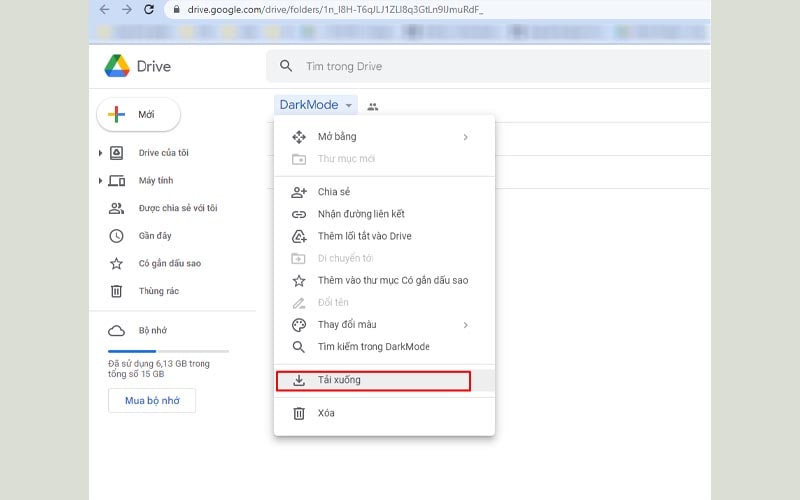
Sau khi tải xong, di chuyển đến thư mục chứa file DarkMode.themepack. Sau đó click chuột phải, chọn Open.

Đợi một lúc, máy tính của bạn sẽ tự động chuyển sang chế độ Dark Mode.


Nếu muốn quay trở về giao diện ban đầu, click chuột phải vào vị trí trống trên màn hình Desktop -> Personalization -> Chọn theme
Cách bật chế độ Dark Mode trên máy tính Windows 10
- Nhấn phím cửa sổ, chọn Settings.
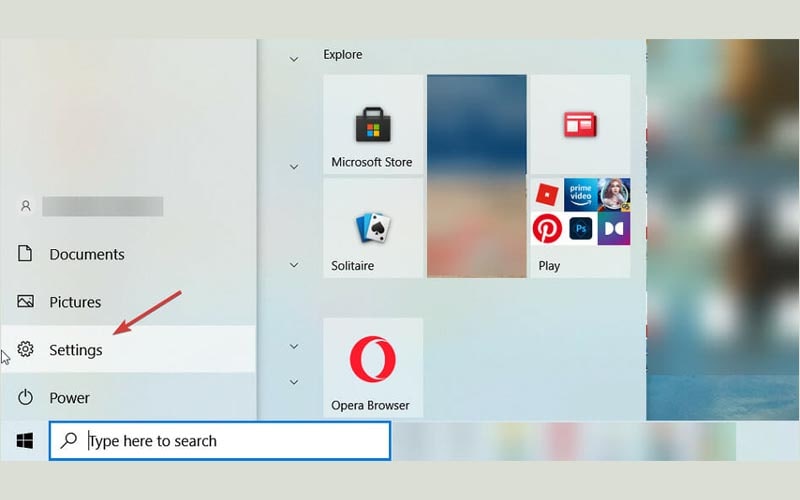
Chọn Personalization.
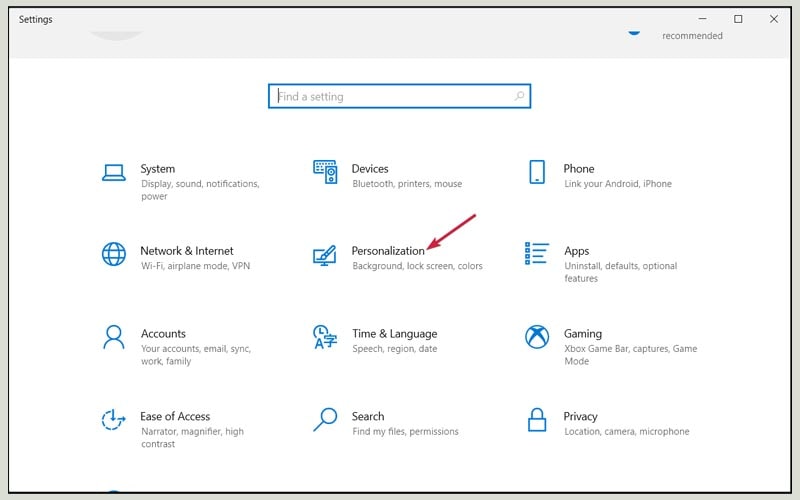
Tiếp theo chọn Colors ở thanh menu bên trái. Sau đó click vào ô select Choose your color, chọn Dark.

Sẽ tốn vài giây để hệ thống chuyển sang chế độ Dark mode. Ngoài ra, bạn có thể chọn Custom color để tùy chọn chế độ nền tối chỉ áp dụng trên hệ thống Windos hoặc ứng dụng.
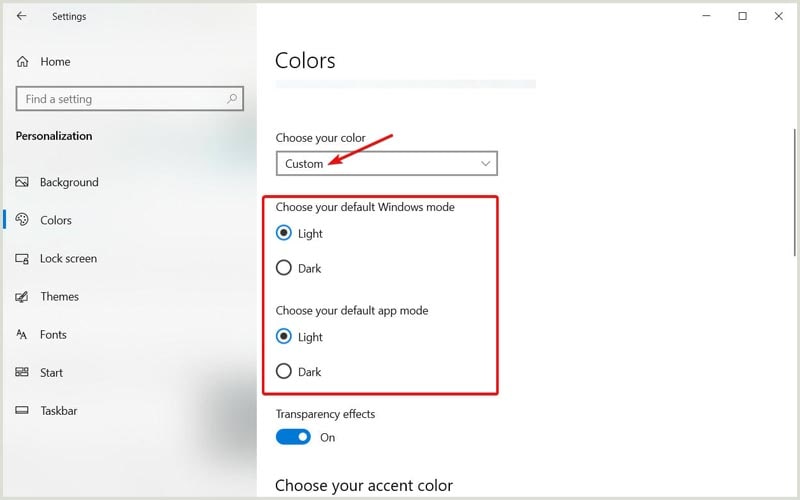
Nếu cảm thấy không hài lòng với giao diện mới, bạn có thể quay trở lại các bước trên và chọn Light hoặc Custom để tùy chỉnh lại giao diện cho Windows.
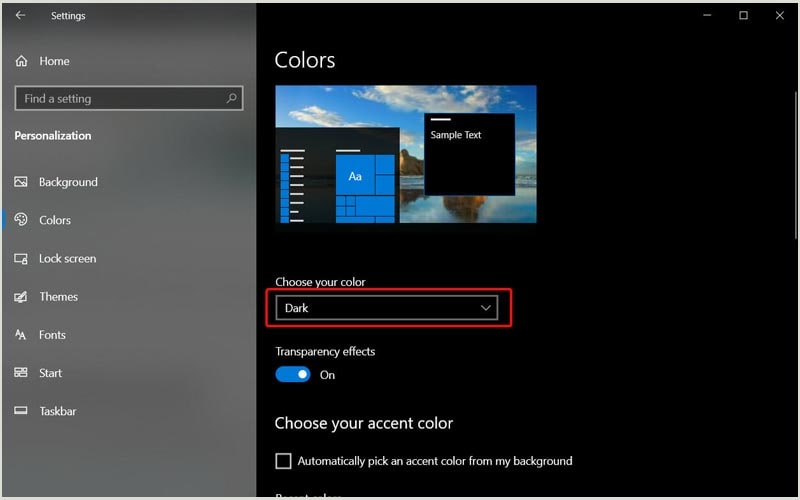
Cách bật chế độ Dark Mode trên máy tính Windows 11
Cách 1: Cài đặt Colors
- Nhấp chuột phải vào một vị trí trống trên màn hình chính, chọn Personalize.
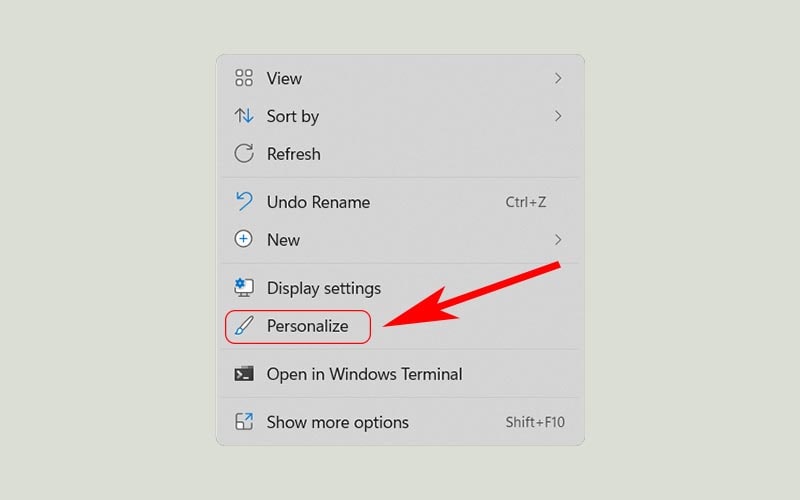
Tiếp theo chọn Colors.
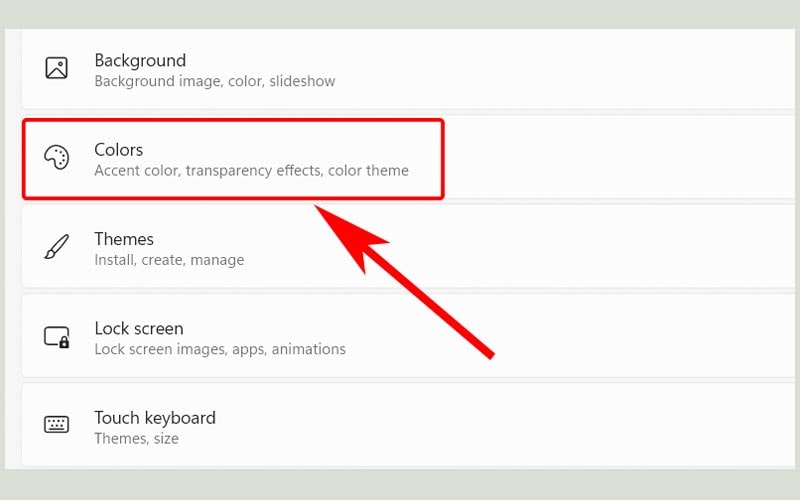
Ở mục Choose your mode, chọn Dark.
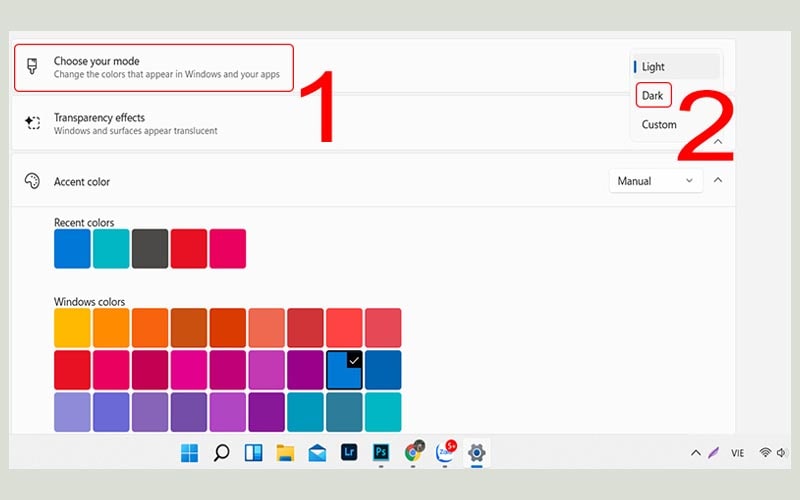
Cách 2: Chọn chủ đề
- Nhấp chuột phải vào một vị trí trống trên màn hình chính, chọn Personalize.
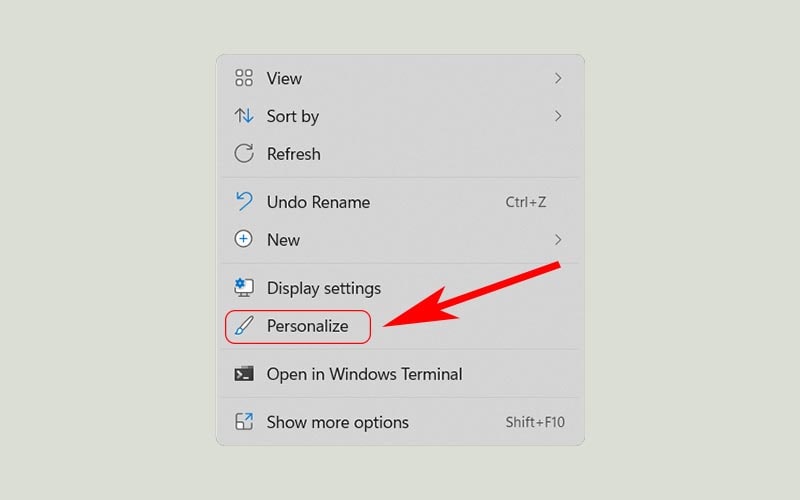
Ở mục Select a theme to apply nhấn chọn Windows Dark (1 images).
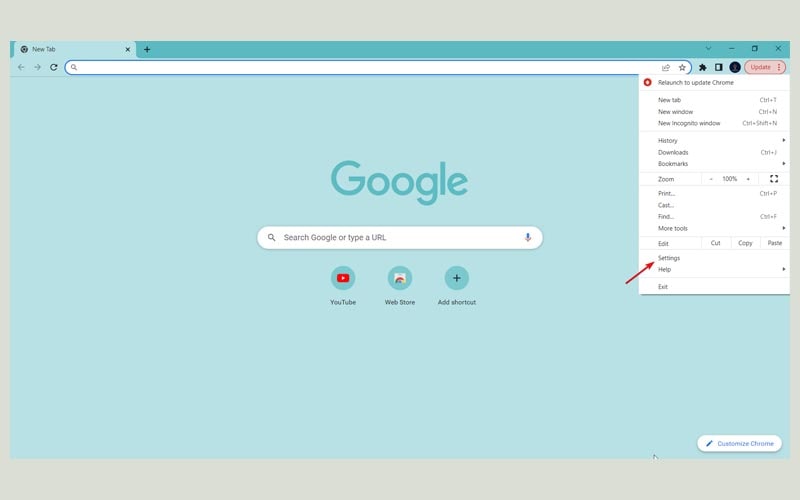
Cách bật chế độ Dark Mode trên ứng dụng
Hầu hết các ứng dụng thứ ba đều có thiết lập cho chế độ Dark Mode. Vì thế, sau khi bật chế độ nền tối trên hệ điều hành Windows mà không thấy thay đổi giao diện ứng dụng, bạn có thể thực hiện các bước dưới đây.
- Mở ứng dụng cần chuyển sang Dark mode, chọn Settings.

Chọn Appearance ở thanh menu bên trái. Sau đó click vào Theme.
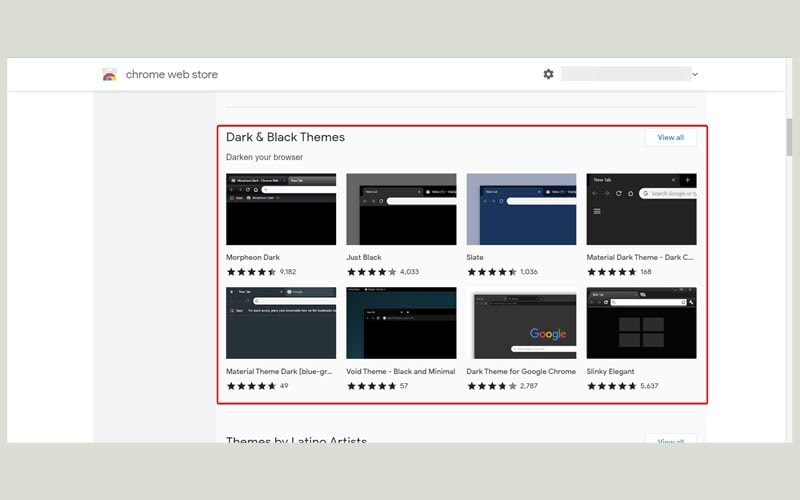
Bạn sẽ được đưa đến mà hình Chrome web store. Cuộn xuống một chút sẽ thấy rất nhiều giao diện tối miễn phí. Sau khi chọn được một chủ đề bạn thích, click vào nó để cài đặt.
